Windows 11 Verifica gli aggiornamenti dell'app Store
Puoi controllare rapidamente gli aggiornamenti dell'app Store in Windows 11. L'ultimo sistema operativo di Redmond presenta una nuova app Microsoft Store ridisegnata. Oltre al nuovo look, è anche degno di nota per ospitare app classiche insieme alle ormai tradizionali app UWP. È un ottimo modo per scoprire nuovi contenuti e software.
Annuncio
Con Windows 11, il 24 giugno 2021, Microsoft ha annunciato a App Store nuova di zecca e servizio. Ora viene fornito con un design migliore, include il supporto per App Android, ma non è tutto. Microsoft Store include una miriade di nuovi criteri per rendere la vita degli sviluppatori molto più semplice. Gli sviluppatori possono ora utilizzare la propria rete di distribuzione dei contenuti e i propri sistemi di pagamento senza condividere le commissioni con Microsoft. Infine, Microsoft Store ora può ospitare letteralmente qualsiasi app.
Questo post ti mostrerà come controllare manualmente gli aggiornamenti di app e giochi in Microsoft Store su Windows 11 e installarli per il tuo account utente.
Controlla gli aggiornamenti dell'app Store e del gioco in Windows 11
- Avvia l'app Microsoft Store. Di solito è appuntato sulla barra delle applicazioni e può essere trovato anche in Cominciare menù.
- Clicca sul Biblioteca icona a sinistra.

- Ora, fai clic su Ricevi aggiornamenti pulsante in alto a destra, sopra l'elenco delle tue app.

- Il Microsoft Store verificherà immediatamente la disponibilità di aggiornamenti per le app e i giochi installati.
- Se vengono trovati alcuni aggiornamenti, Microsoft li scaricherà e li installerà automaticamente.
- Utilizzando il pulsante "Altre azioni" con tre punti disponibili accanto a ciascun aggiornamento dell'app, puoi selezionare Annulla, Scarica ora, se necessario.
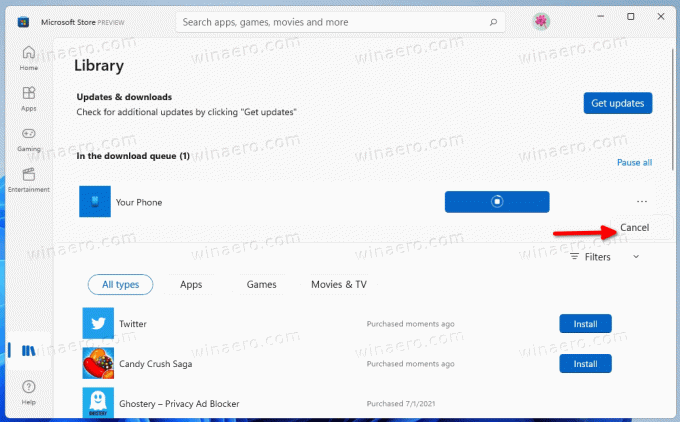
- Una volta terminato, puoi chiudere l'app Store.
È così che puoi verificare la presenza di nuove versioni di app e giochi del negozio su Windows 11.
In alternativa, puoi controllare gli aggiornamenti in Microsoft Store con un comando speciale. Ti mostrerò come.
Controlla gli aggiornamenti del negozio con un comando
Premi Win + R sulla tastiera per aprire la finestra di dialogo Esegui. Quindi nella casella Esegui, digita il seguente comando:
explorer.exe ms-windows-store: aggiornamenti

Questo aprirà immediatamente l'app Microsoft Store nella pagina della libreria. Fai clic sul pulsante Ottieni aggiornamenti per scaricare e installare gli aggiornamenti di app e giochi per il tuo account utente.
Questo è tutto.

